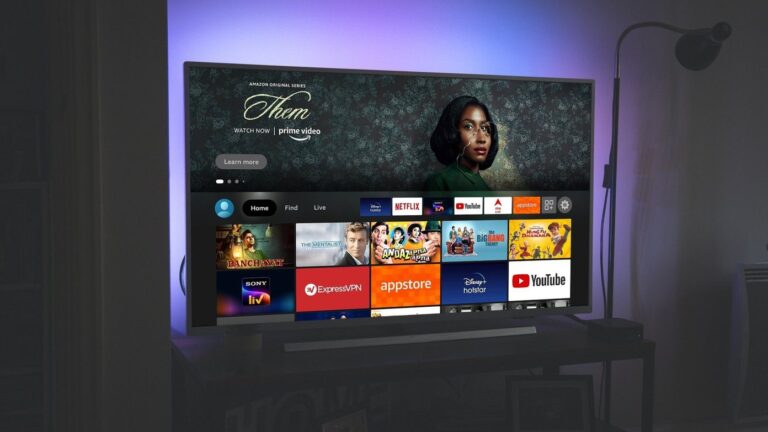Должен ли я получить 512 ГБ или 1 ТБ для MacBook Pro? (Правда)
Суть в том, что это зависит от вашего варианта использования и привычек хранения. Если вы профессиональный видеоредактор или аниматор, вам подойдет 1 ТБ. С другой стороны, если вы обычный пользователь и часто выполняете очистку данных, 512 ГБ вполне подойдет.
Я использую MacBook Pro для решения рабочих задач последние 5 с лишним лет и знаю экосистему Mac как с аппаратной, так и с программной точки зрения.
Программы для Windows, мобильные приложения, игры - ВСЁ БЕСПЛАТНО, в нашем закрытом телеграмм канале - Подписывайтесь:)
В этой статье я буду различать модели на 512 ГБ и 1 ТБ. Затем я постараюсь направить вас в соответствии с вашими рабочими нагрузками и техническими требованиями и помочь вам сделать более осознанный выбор с точки зрения того, какая модель подходит именно вам.
Если это введение навострило вам уши, продолжайте читать!
MacBook Pro 512 ГБ против 1 ТБ: в чем разница?
В текущем модельном году Apple предлагает MacBook Pro с различными вариантами хранения.
От 256 ГБ до 2 ТБ для 13-дюймовой модели и от 512 ГБ до более 8 ТБ для 14- и 16-дюймовых моделей. В этой статье мы обсудим, что лучше для вас.
Конечно, покупка модели на 1 ТБ стоит дополнительно, но вы не хотите, чтобы в итоге у вас было меньше, чем вам нужно, и вам приходилось везде носить с собой портативные твердотельные накопители с MacBook Pro. С другой стороны, покупка устройства с большим объемом памяти, чем вам нужно, может оказаться дорогостоящей ошибкой.
Таким образом, всегда разумно рассчитать свои текущие и будущие потребности, а затем купить правильный. С учетом сказанного давайте обсудим, какая модель подходит для какого типа пользователя:
Модель 512 ГБ
Сначала поговорим о модели 512 ГБ — для каких вариантов использования, приложений и рабочих нагрузок она оптимальна:
- Бизнес-пользователи: проверка электронной почты, видеоконференции Zoom или Skype, социальные сети, общие задачи набора текста
- Программисты: Atom, NetBeans, Visual Studio Code и т. д.
- Писатели: Google Docs, Scrivener, Vellum и т. д.
- Обычные пользователи: проверка социальных сетей, потоковое онлайн-видео, общение в чате и т. д.
Модель 1 ТБ
Теперь о модели на 1 ТБ; хотя это стоит дополнительно, это отличная отдача, если вы профессиональный пользователь:
- Видео- и фоторедакторы: Adobe Premiere Pro, After Effects, Filmora и др.
- Аниматоры и геймдизайнеры: Blender, Unity, Unreal Engine и др.
- Создатели фильма: Final Cut Pro X, DaVinci Resolve, Frame.io и др.
- Геймеры и стримеры: OBS Studio, X-Split, OWN3D Pro и др.
В целом, модель на 512 ГБ подходит для обычных случаев использования, не требующих использования нескольких высокопроизводительных приложений и тяжелых файлов. С другой стороны, модель на 1 ТБ оптимальна для пользователей, которые часто работают с продвинутыми приложениями и нуждаются в доступе к большому количеству файлов одновременно.
Как эффективно использовать доступное хранилище на MacBook Pro
Прочитав все это, вы, вероятно, уже приняли решение о покупке. Но всегда полезно знать, как можно эффективно использовать хранилище. Эти советы также пригодятся, если вы уже купили MacBook Pro и у вас возникли проблемы с ограниченным объемом памяти:
Очистить ненужные файлы
Это может показаться очевидным, но лучший способ очистить память на MacBook Pro — избавиться от мусора и ненужных файлов. В macOS вы можете легко сделать это, используя окно Finder или приложение для очистки Mac, чтобы сэкономить время.
Используйте внешний диск
Да, я знаю, носить с собой внешний диск с MacBook Pro может быть немного утомительно. Но это один из самых удобных и прямых способов увеличить емкость локального хранилища.
Конечно, с MacBook Pro вы можете использовать только SSD с поддержкой Thunderbolt. Неплохими вариантами являются Sabrent Rocket Nano и твердотельный накопитель WD My Passport емкостью 1 ТБ. Оба стоят около 150 долларов и имеют варианты от 500 ГБ до 4 ТБ.
Используйте облачные сервисы или систему NAS
Если у вас есть быстрое подключение к Интернету, вы всегда можете воспользоваться бесплатными облачными сервисами. Помимо собственного iCloud от Apple, есть Google Drive, Dropbox и OneDrive. Это не ограничивается только файлами и приложениями.
В наши дни вы даже можете играть в облаке с помощью таких сервисов, как Stadia от Google и GeForce Now от Nvidia. Хотя MacBook обычно не используются для игр, если вы используете свой для этой цели, подобные сервисы сэкономят вам массу места для хранения.
Кроме того, наличие системы NAS (сетевого хранилища) для себя похоже на собственное личное облако дома. Вам понравится, если вы профессиональный создатель контента и работаете с кадрами 4K, но его сложно настроить и он может быть дорогим.
Другие вопросы, которые могут у вас возникнуть
Вот некоторые вопросы, связанные с MacBook Pro, которые у вас могут возникнуть. См. мои краткие ответы ниже.
Как лучше всего сделать резервную копию важных файлов в macOS?
Даже если у вас есть необходимое пространство для хранения, вы все равно можете узнать, как сделать резервную копию наиболее важных файлов. Многие люди используют внешние твердотельные или жесткие диски для резервного копирования своих файлов, но, безусловно, наиболее безопасным способом является облачное хранилище.
Для пользователей Apple самым безопасным и надежным облачным хранилищем является iCloud. К нему можно легко получить доступ в вашей экосистеме Apple, а также аутентифицировать и защитить его на всех ваших устройствах.
В macOS вы можете получить доступ к iCloud Drive прямо из окна Finder, браузер не требуется:
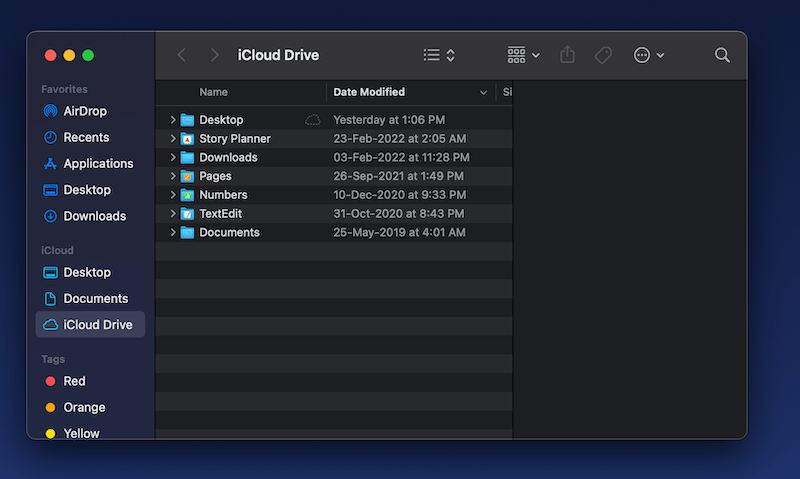
После загрузки сюда вы можете получить доступ к этим файлам на всех своих устройствах Apple. Apple предоставляет 5 ГБ свободного места с учетной записью по умолчанию. Если вы хотите большего, вы можете перейти на iCloud+.
Сколько памяти занимает macOS?
На самом деле это важнее, чем вы можете себе представить. Не все рекламируемое пространство на самом деле доступно для хранения файлов и приложений. macOS Monterey, предустановленная в последней версии MacBook Pro, занимает около 12 ГБ дискового пространства.
Кроме того, давайте не будем забывать о предустановленных приложениях Apple, таких как Safari, iMovie и GarageBand. В общем, имейте в виду, что большая часть рекламируемого дискового пространства занята предустановленными приложениями и файлами; поэтому постарайтесь нацелиться немного выше, чем вам нужно.
Как насчет 2 ТБ и выше?
Как я уже отмечал ранее, Apple предлагает до колоссальных 8 ТБ дискового пространства в своем MacBook Pro. Это стоит высокой премии, конечно. Но для кого? Это в основном для профессиональных видеоредакторов, аниматоров или кинематографистов; людям, которым всегда нужно иметь под рукой тонну молниеносно быстрого хранилища.
Подведение итогов
Я надеюсь, что моя статья, наконец, разрешила ваш вопрос и направила вас в правильном направлении! Если все это было для вас немного сложным, просто помните, что хорошее эмпирическое правило состоит в том, чтобы избегать самого низкого уровня доступного хранилища, а также самого высокого: выбирайте что-то среднее.
Вы приняли окончательное решение о покупке на основе этой статьи? Или вы чувствуете, что я что-то пропустил? Если да, дайте мне знать в разделе комментариев!
Программы для Windows, мобильные приложения, игры - ВСЁ БЕСПЛАТНО, в нашем закрытом телеграмм канале - Подписывайтесь:)